Guía para usar ChatGPT en Windows: consejos para una comunicación eficaz
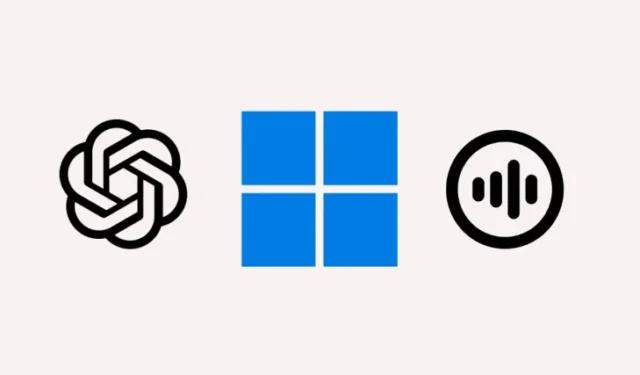
Información clave
- La aplicación ChatGPT para Windows permite interacciones de voz con la IA.
- Para iniciar el modo de voz, abra la aplicación y haga clic en el ícono de forma de onda ubicado en la esquina inferior derecha.
- Puede modificar la configuración de voz a través del ícono de preferencias en la esquina superior derecha mientras usa el modo de voz.
Entre sus diversas funciones avanzadas, la versión para Windows de ChatGPT permite a los usuarios participar en conversaciones con manos libres mediante el modo de voz. Mientras que los usuarios gratuitos están limitados a solo 15 minutos de acceso al modo de voz avanzado por mes, el modo de voz estándar ofrece un poco más de flexibilidad. A continuación, se explica cómo interactuar de manera eficaz con ChatGPT mediante su aplicación para Windows.
Guía para usar el modo de voz en la aplicación de Windows de ChatGPT
Paso 1: Abra la aplicación ChatGPT y haga clic en el ícono de forma de onda ubicado en la esquina inferior derecha de la ventana.
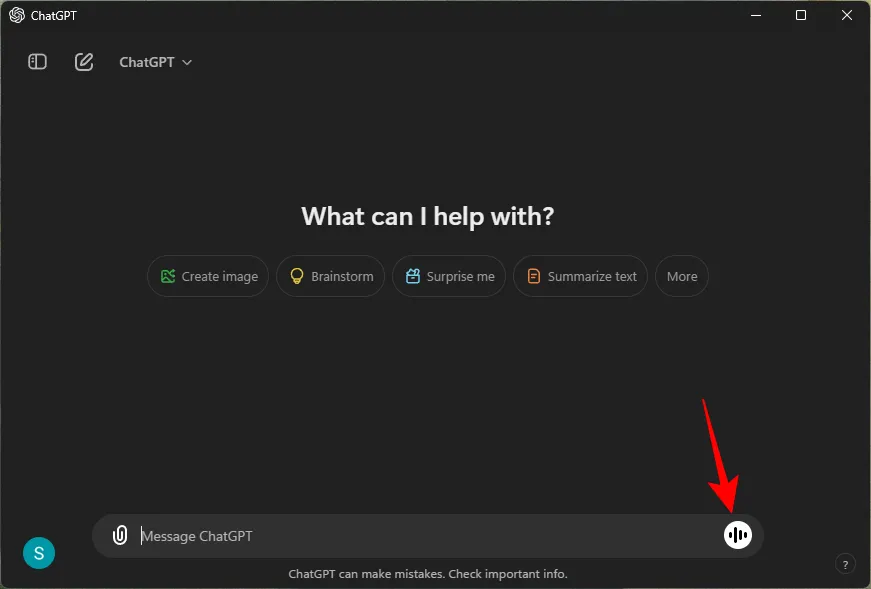
Paso 2: En su primer intento de utilizar el modo de voz, otorgue permiso a la aplicación para acceder a su micrófono.
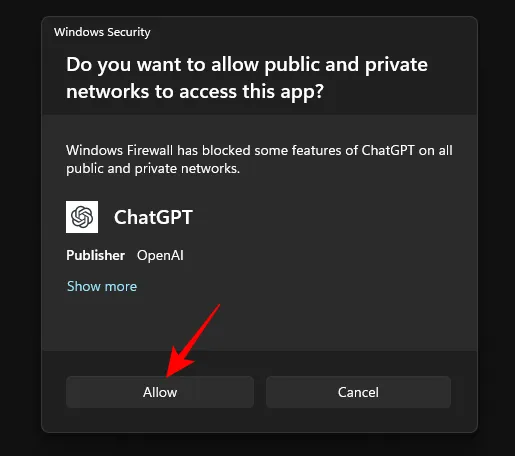
Paso 3: Ahora puedes comenzar a conversar a través de la función de voz.
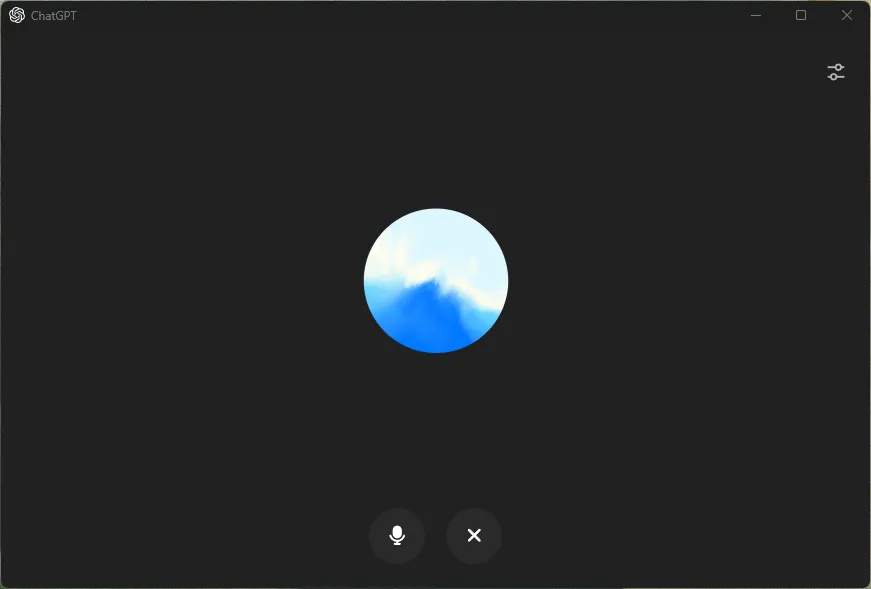
Paso 4: Si desea ajustar la voz, haga clic en el ícono de preferencias en la esquina superior derecha.
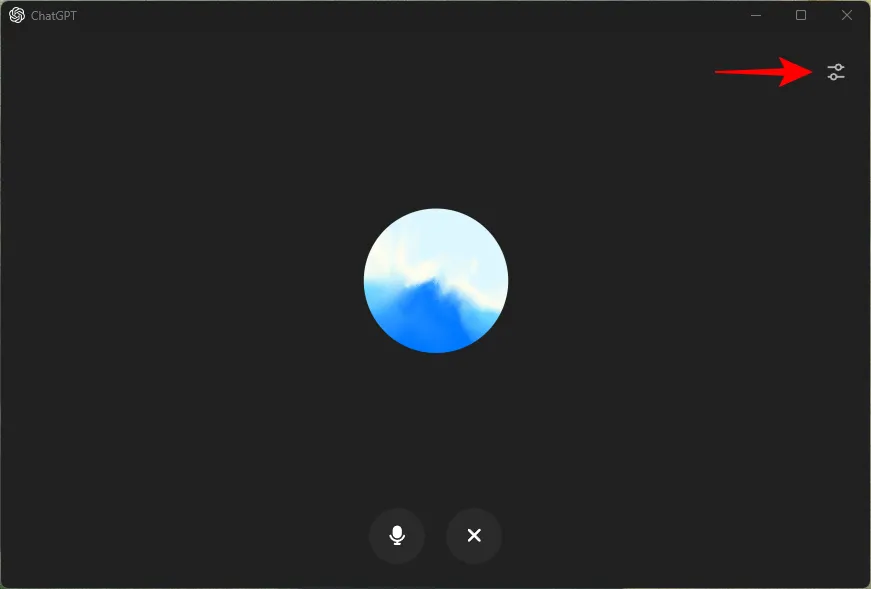
Paso 5: Seleccione su voz preferida entre las opciones disponibles.
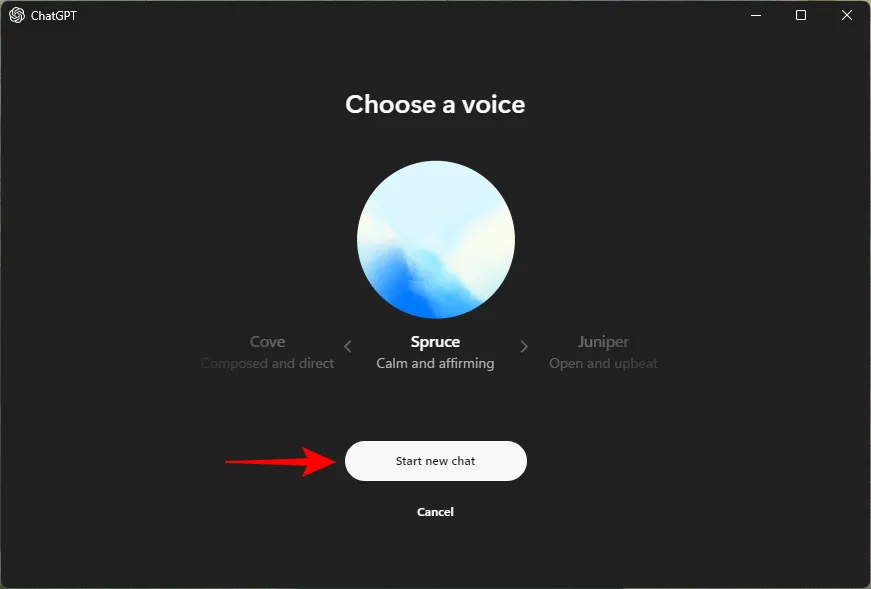
Cuando seleccione una voz diferente, recuerde que deberá iniciar una nueva sesión de chat.
Paso 6: Para detener la entrada de voz, simplemente haga clic en el ícono del micrófono, que se volverá rojo.
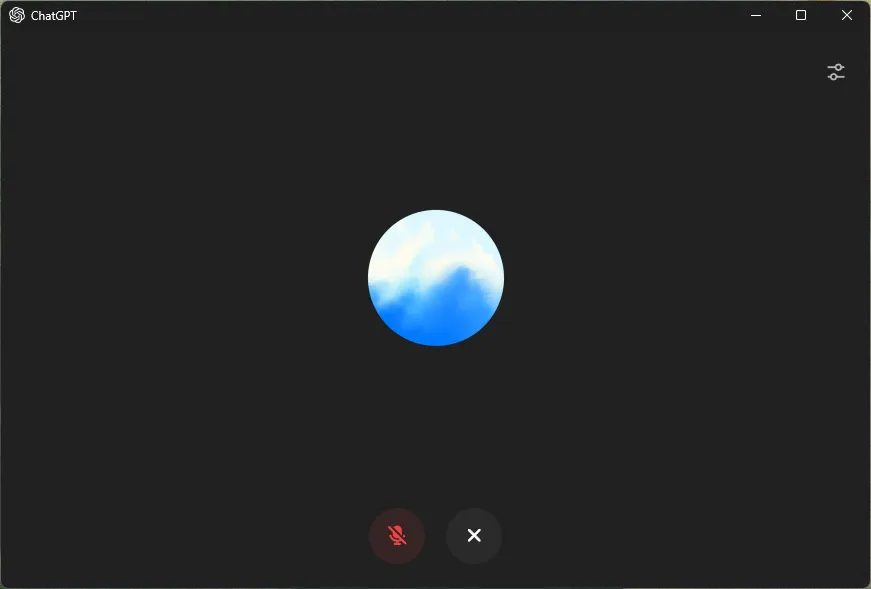
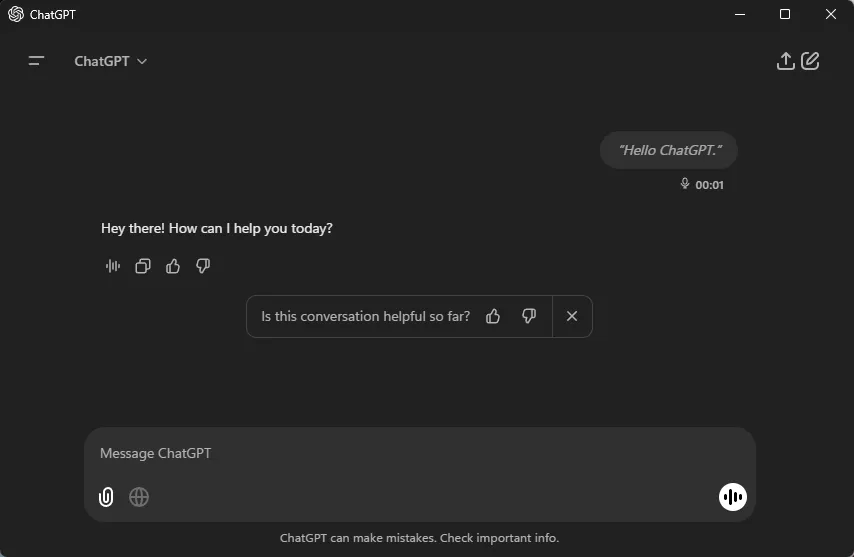
Lamentablemente, aunque hay una opción para compartir, actualmente la aplicación no permite compartir conversaciones en formato de audio.
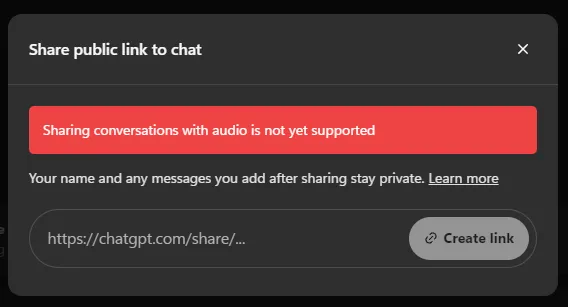
¡Y ya está! Ten en cuenta que el modo de voz no está disponible cuando utilizas el acceso directo de vista en miniatura de la aplicación ChatGPT; solo está disponible en la interfaz completa de la aplicación.



Deja una respuesta